Como instalar o VirtualBox 7.0 no Debian 11 e Debian 10

- 1844
- 373
- Ms. Travis Schumm
Brief: neste artigo, explicaremos como instalar o VirtualBox 7.0 em Debian 11 e Debian 10 Distribuições usando o próprio repositório do VirtualBox com um gerente de pacote APT.
VirtualBox é mais popular x86 e AMD64/Intel64 Software de virtualização para organizações e usuários domésticos com uma solução de software de alto desempenho rica e altamente rica que está disponível gratuitamente como Código aberto produto sob os termos do GNU Licença pública geral.
VirtualBox estende os recursos do seu computador existente (executando o sistema operacional host) para que ele possa executar vários sistemas operacionais, dentro de várias máquinas virtuais, simultaneamente.
Adicionando o repositório VirtualBox no Debian
Primeiro, você precisa criar um VirtualBox arquivo de configuração do repositório chamado /etc/apt/fonte.lista.D/VirtualBox.lista Usando o seguinte comando.
# nano/etc/apt/fontes.lista.D/VirtualBox.lista
Adicione a seguinte linha ao seu /etc/apt/fontes.lista Arquive para o seu Debian 11 ou Debian 10 liberar.
##### no Debian 11 ##### Deb https: // download.VirtualBox.org/virtualbox/debian alvo Contrib ##### no Debian 10 ##### Deb https: // download.VirtualBox.org/virtualbox/debian Buster Contrib
Salve o arquivo e saia.
Em seguida, baixe e instale a chave pública do Oracle para APT-SEGURE Ao executar os seguintes comandos WGE.
# wget -q https: // www.VirtualBox.org/download/oracle_vbox_2016.ASC -O- | APT -KEY ADD - # wget -q https: // www.VirtualBox.org/download/oracle_vbox.ASC -O- | APT-KEY ADD -
Agora atualize o cache dos pacotes apt e instale VirtualBox pacote como segue.
# atualização apt-get # apt-get Install VirtualBox-7.0
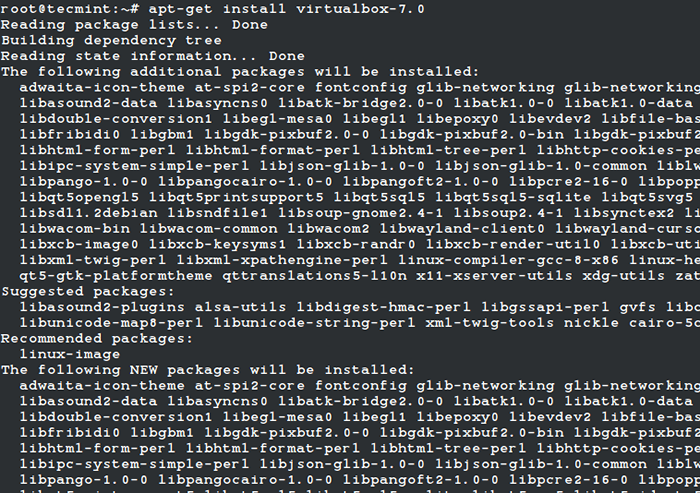 Instale o VirtualBox 7 no Debian
Instale o VirtualBox 7 no Debian Depois que a instalação estiver concluída, procure VirtualBox no menu do sistema ou abra uma janela do terminal e execute o seguinte comando para abri -lo.
# VirtualBox
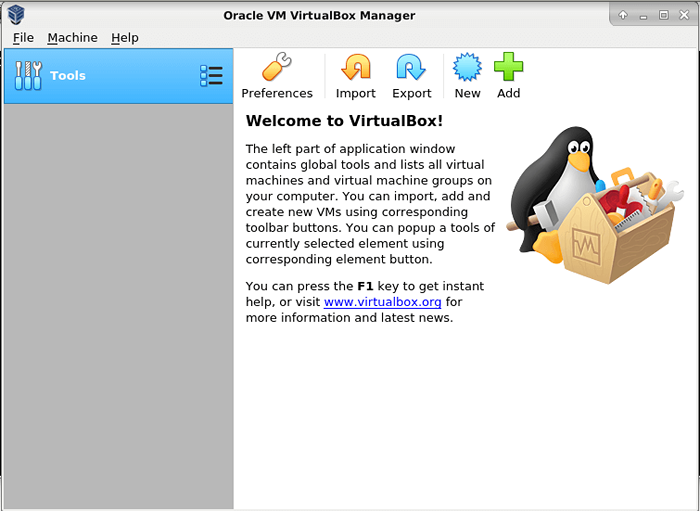 VirtualBox 7 em execução no Debian
VirtualBox 7 em execução no Debian Instalando o VirtualBox Extension Pack no Debian
Outro componente útil de Oracle VM VirtualBox é o Pacote de extensões VirtualBox que estendem a funcionalidade do pacote de base do Oracle VM virtualBox.
O pacote de extensão oferece funcionalidade adicional, como o USB Virtual 2.0 (ehci) dispositivo e USB virtual 3.0 (xhci) dispositivo. Ele também fornece suporte ao VirtualBox Remote Desktop Protocol (VRDP), host webcam through through, Intel PXE Boot ROM, bem como criptografia de imagem de disco com algoritmo AES.
Leia também: Como habilitar USB no VirtualBox
Você precisa deste pacote de extensão para recursos como integração do ponteiro do mouse, pastas compartilhadas, melhor suporte ao vídeo, janelas sem costura, canais de comunicação genéricos de convidado/host, tábua compartilhada, logins automatizados e muito mais.
Para baixar o Pacote de extensão VirtualBox, Você pode usar o comando wget da linha de comando da seguinte maneira.
# wget https: // download.VirtualBox.org/virtualbox/7.0.0/oracle_vm_virtualbox_extension_pack-7.0.0.vBox-extpack
Depois de baixar o pacote de extensões, vá para Arquivo -> Preferências -> Ferramentas -> gerenciador de extensão e clique no + assinar para navegar para o vBox-extpack arquivo para instalá -lo como mostrado na captura de tela a seguir.
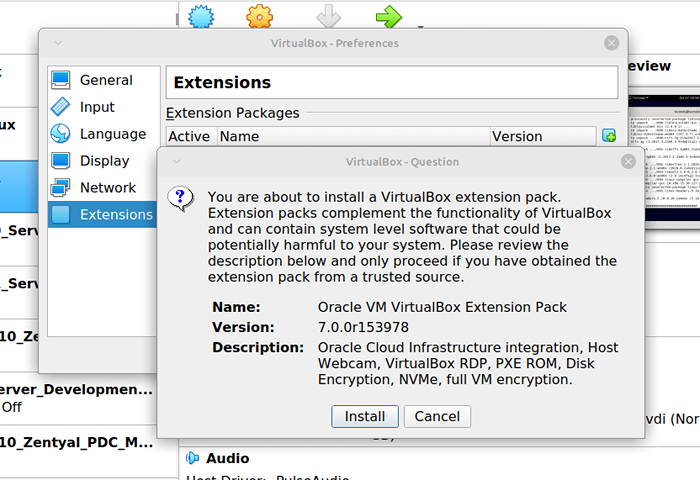 Instale o VirtualBox Extension Pack no Debian
Instale o VirtualBox Extension Pack no Debian Depois de selecionar o arquivo de pacote de extensão, leia a mensagem da caixa de diálogo e clique em Instalar. Em seguida, leia a licença de uso e avaliação (role para baixo) e clique Concordo Para iniciar o processo de instalação. Observe que, se você estiver conectado como um usuário não administrativo, será solicitado a inserir a senha do usuário root, digite-a para prosseguir.
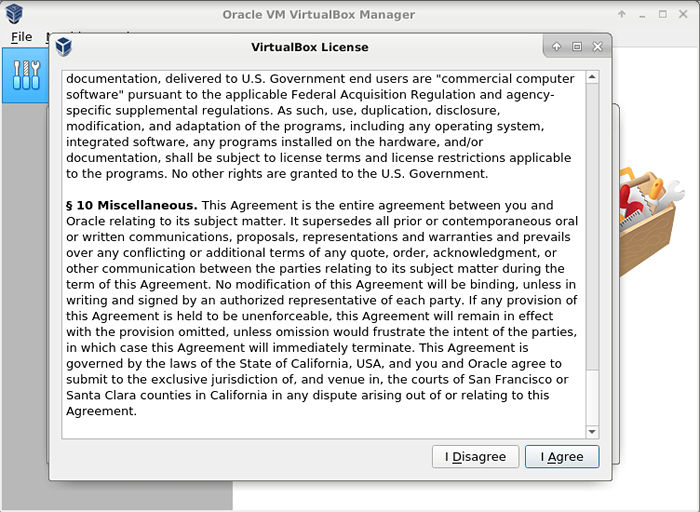 Aceitar contrato de licença
Aceitar contrato de licença 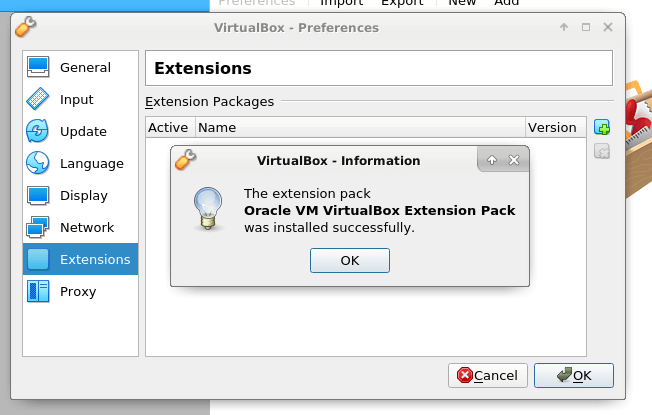 Pacote de extensão VirtualBox instalado
Pacote de extensão VirtualBox instalado Depois de clicar OK Na interface acima, o pacote de extensão deve ser listado em Extensões como mostrado na captura de tela a seguir.
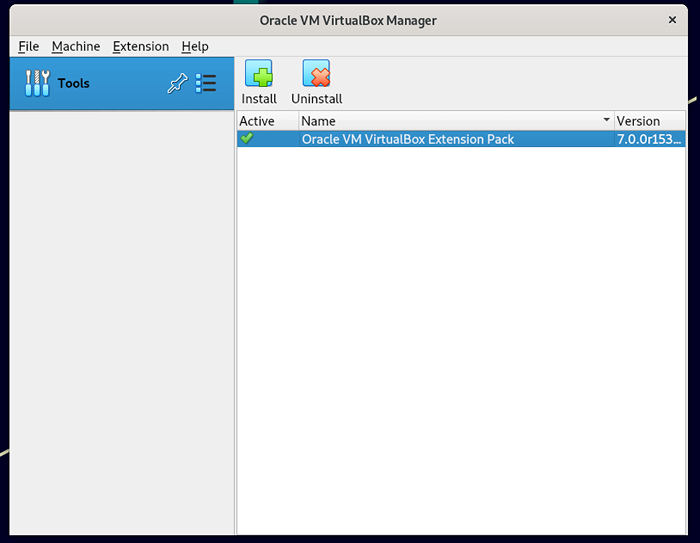 Verifique o VirtualBox Extension Pack
Verifique o VirtualBox Extension Pack Isso é tudo! Neste guia, mostramos como instalar VirtualBox 7.0 sobre Debian 11 e Debian 10 distribuições. Esperamos que tudo tenha dado tudo bem, caso contrário, chegue -nos através do formulário de feedback abaixo.
- « Como instalar o Oracle VirtualBox 7.0 no OpenSuse
- Como criar máquinas virtuais no Linux usando KVM (Máquina Virtual baseada no kernel) - Parte 1 »

